修改Tomcat端口
将Tomcat安装好后默认端口是8080,那么如何去修改成自己想要的端口呢?
首先进入Tomcat安装目录,然后进入 conf 目录
conf目录
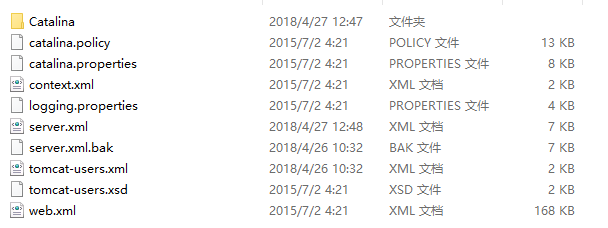
然后打开 ,将其中的8080端口改成想要设置的端口
,将其中的8080端口改成想要设置的端口
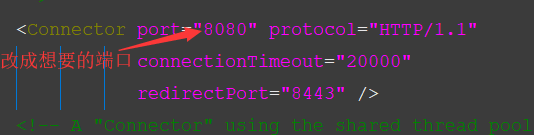
修改完后保存,然后重启服务即可。。。
配置虚拟主机
当Tomcat安装好后可以通过 localhost:8080 或者 127.0.0.1:8080 访问,但是如果不喜欢 localhost 或者 127.0.0.1 怎么办?没关系!可以通过修改配置来实现
同样是进入 ,将Host标签里面的 localhost 更改成自己想要的名字,比如www.jinxin.com
,将Host标签里面的 localhost 更改成自己想要的名字,比如www.jinxin.com
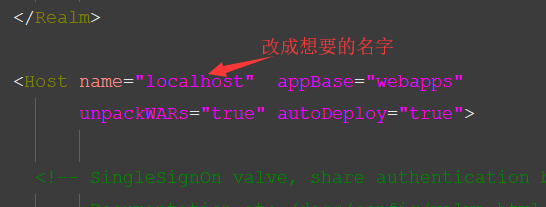
修改成
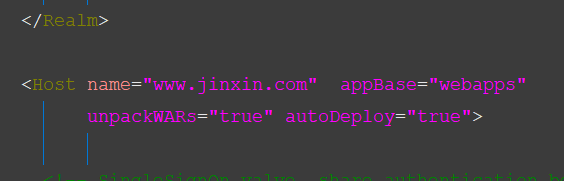
当然这样还不行,还需要去系统目录 C:\Windows\System32\drivers\etc 更改 hosts 文件

打开 hosts 文件,在最末尾添加一行 127.0.0.1 www.jinxin.com
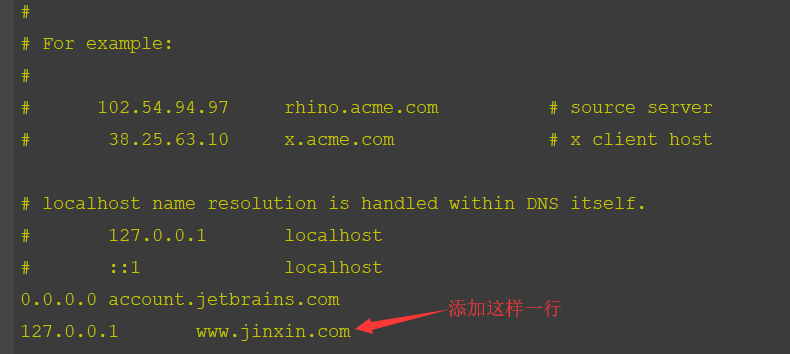
之后重启Tomcat服务再去浏览器里面输入 www.jinxin.com:8080,就会发现这样也能访问了,当然再使用 localhost:8080 就不能访问了。。。
添加管理员
在浏览器里面输入 localhost:8080 后,是可以点击页面的 Manager App 按钮进行登录的,那么这个账户应该怎样去配置呢?
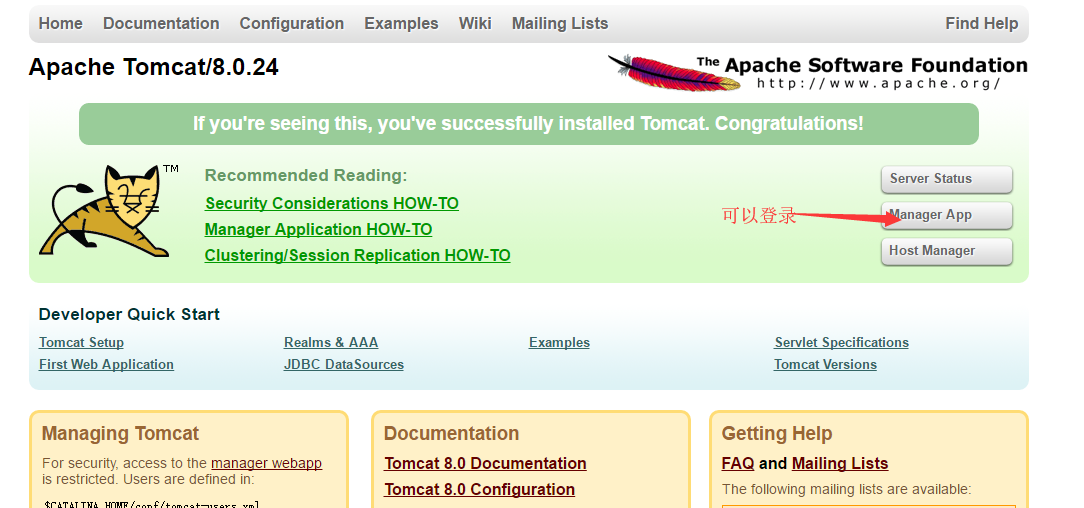
同样是进入 conf 目录,但是这次打开的是 ,打开后在里面的 </tomcat-users> 标签上面一行添加管理员
,打开后在里面的 </tomcat-users> 标签上面一行添加管理员
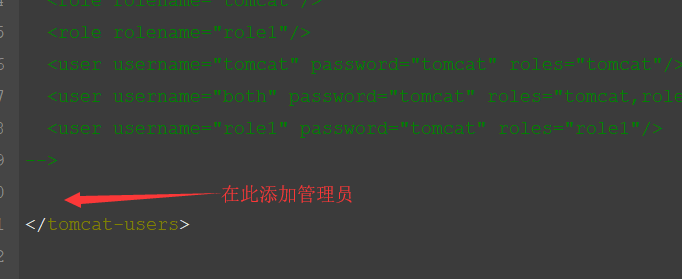
添加方式:
<role rolename="manager-gui" /> -- 角色
<user username="tomcat" password="tomcat" roles="manager-gui" /> -- 账户,该行添加了一个账户名为tomcat,密码为tomcat的用户
添加后

添加后保存,重启服务即可在浏览器中点击 Manager App 按钮进行登录,登陆后显示如下页面
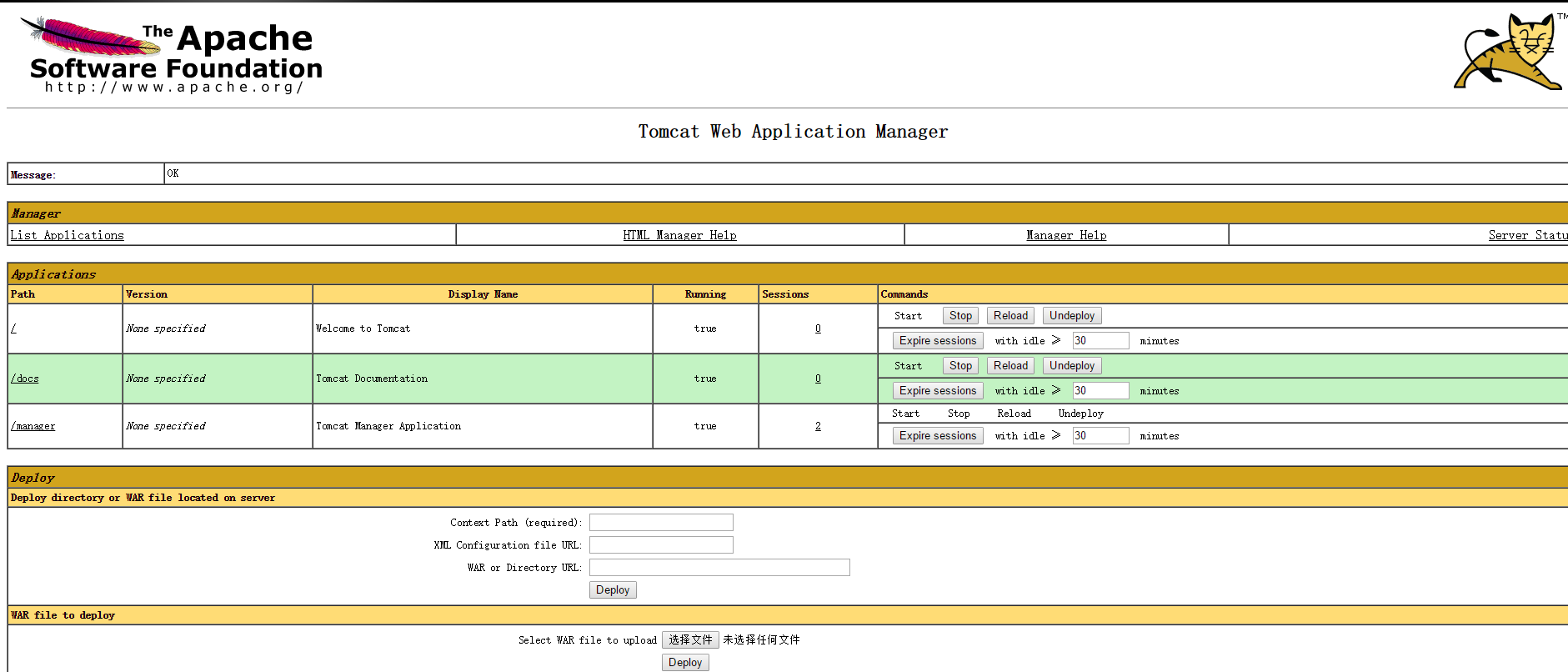
配置虚拟目录
配置虚拟目录有四种方式,下面将一一道来
方式一
1. 进入 conf 目录,打开 ,在<Host>标签下面添加一行<Context>标签
,在<Host>标签下面添加一行<Context>标签
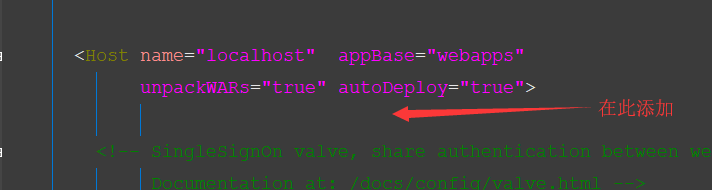
修改成
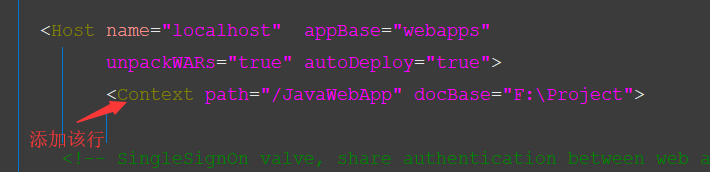
其中 path表示该项目的名字叫JavaWebApp,docBase表示该项目存放的位置为 F:\Project
2. 根据 docBase 里面的路径创建 Project 目录
3. 在Project里面添加点内容试试,例如创建一个 index.html 文件
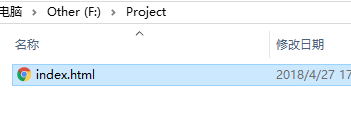
4. 去浏览器访问 localhost:8080/JavaWebApp/index.html

显示内容如上,成功!
方式二
1. 进入 conf 目录,之后再进入 Catalina 目录,然后再进入 localhost 目录,再改目录下创建 project.xml 文件,写入内容:
<Context docBase="F:/Project" />,其中docBase表示项目路径,此时项目名称就是project
2. 根据 docBase 里面的路径创建 Project 目录
3. 在Project里面添加点内容试试,例如创建一个 index.html 文件
4. 去浏览器访问 localhost:8080/project/index.html
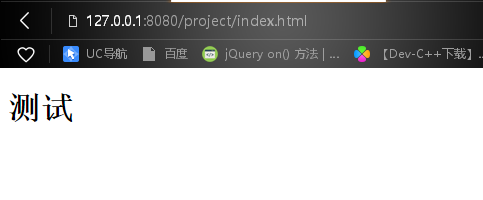
显示如上页面,测试成功!
方式三
1. 进入 conf 目录,之后再进入 Catalina 目录,然后再进入 localhost 目录,再改目录下创建 ROOT.xml 文件(文件名字不能更改,必须是ROOT.xml),写入内容:
<Context docBase="F:/Project" />,其中docBase表示项目路径
2. 根据 docBase 里面的路径创建 Project 目录
3. 在Project里面添加点内容试试,例如创建一个 index.html 文件
4. 去浏览器访问 localhost:8080/index.html
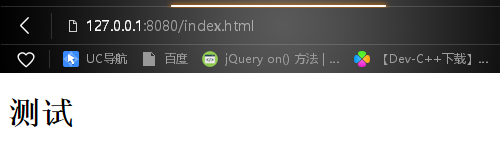
显示如上页面,测试成功!
方式四(打war包)
1. 打war包,进入Eclipse或者MyEclipse,点击项目名称

2. 右键选择export ,选择 WAR file
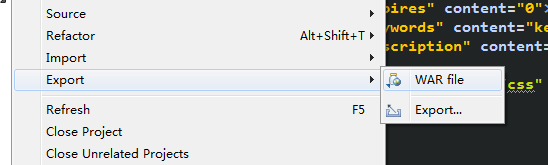
3. 点击后出现如下页面
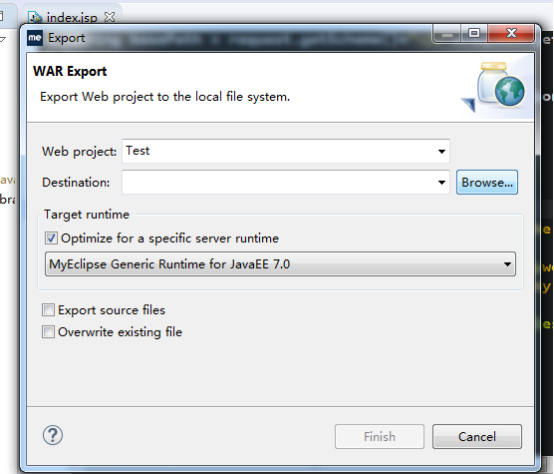
Web Project: war包名
Destination: 导出路径
选择好后点击 Finish 即可
4. 把war包放入webapps里面启动服务
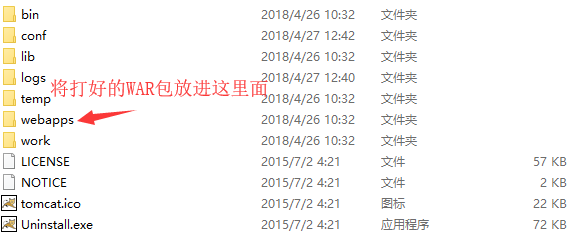
5. 在浏览器输入 localhost:8080/Test/index.jsp 进行测试
至此,Tomcat创建虚拟目录的四种方式全部介绍完毕
myeclipse部署Tomcat
1. 打开MyEclipse,来到Servers窗口,如果没有,可以点击菜单栏中的 window ==> Show View ==> Servers 找到
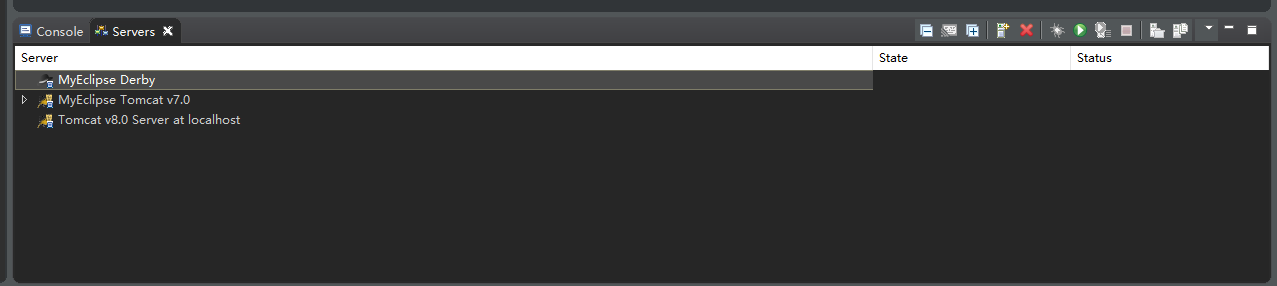
如果没有Servers
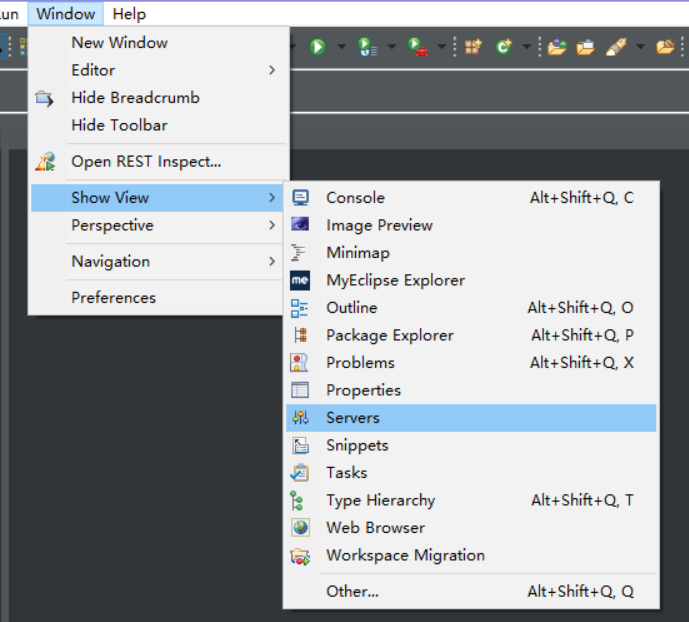
2. 在Servers栏的空白处右击鼠标,选择 New ==> Servers
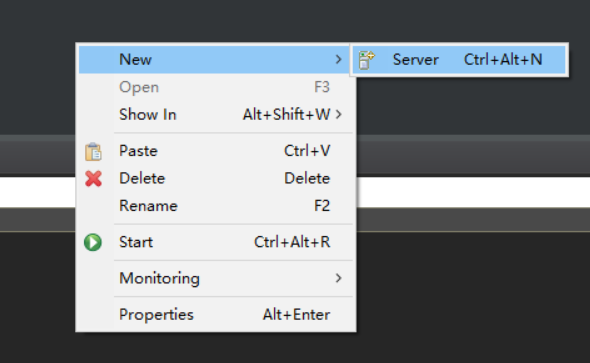
3. 点击后会出现一个窗口,选择 Tomcat8那一栏(不一定要选择8,根据电脑安装的Tomcat版本来选择),选择完毕点击 Next >

4. 在之后出现的窗口中选择Tomcat的路径以及JDK,选择完后点击 Next >
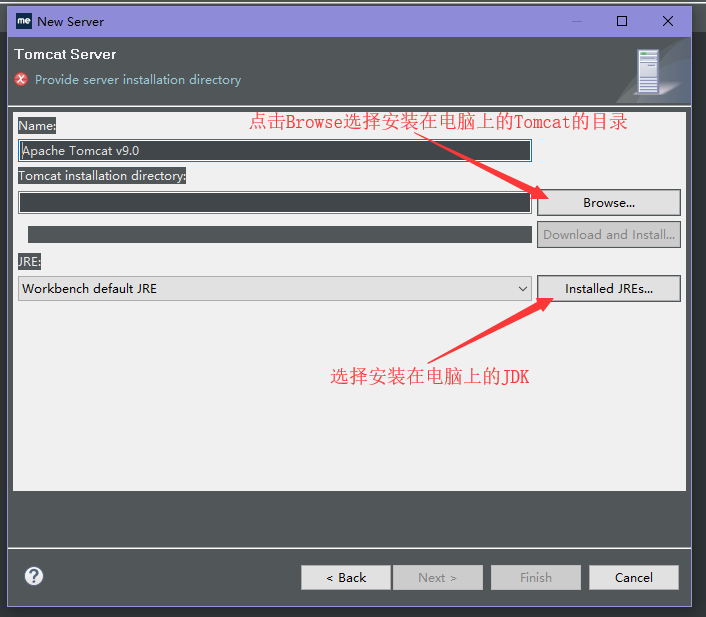
5. 再之后点击 Finish

至此,MyEclipse部署Tomcat完成
部署项目
将Tomcat部署好后就可以将项目部署到Tomcat中了,那么如何部署呢?
1. 找到Servers栏,可以看到刚刚部署的Tomcat
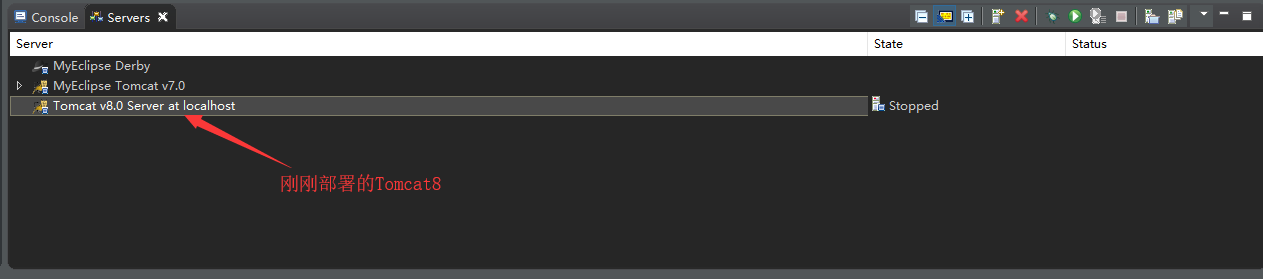
2. 鼠标右击刚刚部署好的Tomcat,选择 Add/Remove Deployments...
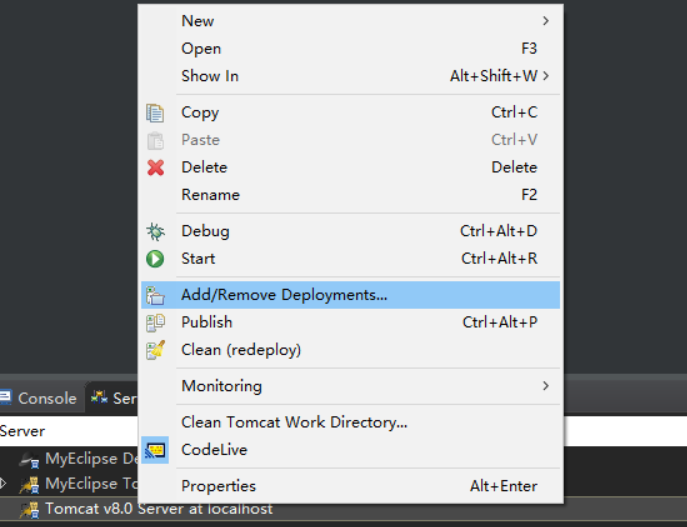
3. 选择后会弹出一个窗口,窗口左边是可以部署的项目
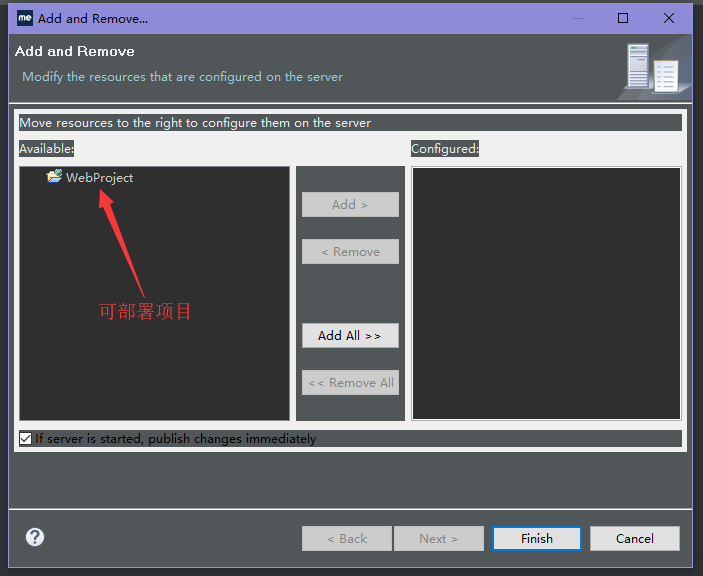
4. 双击想要部署的项目,项目会自动移动右边

5. 最后点击 Finish 即可
